Come aggiungere o importare contatti con Android
Aggiungere e importare contatti sullo smartphone Android è semplicissimo: ecco tutto quello che c'è da sapere per completare rapidamente l'operazione
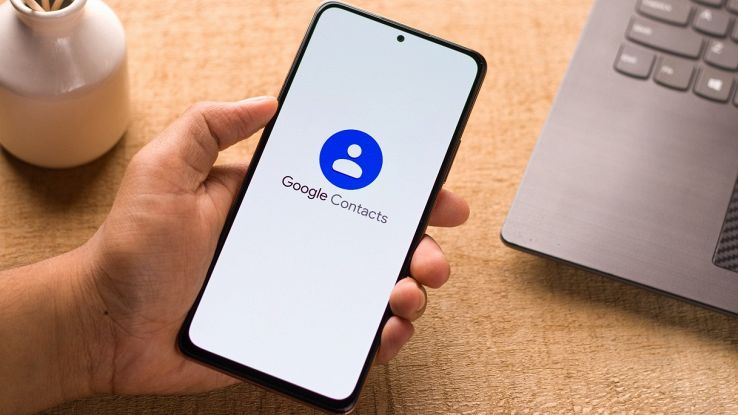
Aggiungere un contatto sullo smartphone Android è molto semplice. Bastano pochi secondi, infatti, per poter arricchire la rubrica dello smartphone con un nuovo contatto. È anche possibile importare contatti da un altro smartphone (anche da iPhone) senza alcun problema. Vediamo, quindi, come fare per aggiungere e importare contatti con un dispositivo Android.
- Come aggiungere un contatto su Android
- Come importare contatti su Android
- Come importare i contatti dall'iPhone
Come aggiungere un contatto su Android
Per aggiungere un contatto su Android è necessario individuare l’app Contatti. Ogni produttore può installare la propria app personalizzata. Consigliamo, però, di utilizzare l’app Contatti di Google (pre-installata sullo smartphone o scaricabile dal PlayStore). I passaggi indicati di seguito riguardano proprio quest’app, disponibile per tutti gli smartphone Android.
Individuata l’app Contatti di Google, è sufficiente aprire l’app e premere sul tasto + in basso a destra per avviare la creazione di un nuovo contatto. Nella nuova schermata, saranno elencati i vari campi da compilare (numero di telefono, nome, cognome etc.).
Attenzione: nella parte alta della schermata c’è l’indicazione “Salva in“. Il consiglio è di selezionare il proprio account Google, invece che salvare il contatto sul dispositivo o sulla SIM. In questo modo, il nuovo contatto sarà accessibile da qualsiasi dispositivo Android e anche cambiando smartphone sarà possibile “recuperarlo” in automatico.
Salvare contatti nel proprio account Google consente di condividere con semplicità un contatto con un altro utente.
Come importare contatti su Android
Per importare contatti su Android ci sono vari sistemi. Per accedere ai contatti salvati nel proprio account Google è sufficiente effettuare il login con l’account in questione. Andando nell’app Contatti e poi premendo sull’icona del proprio profilo in alto a destra e, quindi, su Impostazioni, è possibile selezionare quello che sarà l’account predefinito per i nuovi contatti. Da notare, inoltre, che aprendo l’app Contatti e poi andando in Correggi e gestisci > Importa da file è possibile importare facilmente i contatti sia aggiungendo un account che tramite un file .vcf.
Come importare i contatti dall’iPhone
Per importare i contatti dall’iPhone sullo smartphone Android è possibile sfruttare una funzione di iCloud. Da un browser web è possibile accedere al sito ufficiale di iCloud (raggiungibile all’indirizzo icloud.com) utilizzando il proprio ID Apple utilizzato anche sull’iPhone dove sono salvati i contatti.
A questo punto bisogna andare nella sezione Contatti e, dall’elenco dei contatti salvati in iCloud, selezionare i contatti da esportare e poi premere sull’icona di condivisione in alto, per poi scegliere Esportazione vCard. Completato questo passaggio, è possibile scaricare sul proprio dispositivo un file .vcf che dovrà essere trasferito sullo smartphone Android su cui importare i contatti dell’iPhone.
Ci sono vari modi per trasferire il file. È possibile collegare lo smartphone Android al PC, tramite cavo, oppure utilizzare un servizio di cloud storage o ancora inviare il file .vcf come allegato alla propria casella di posta elettronica. Una volta scaricato il file .vcf sul proprio smartphone Android bisognerà andare nell’app Contatti e poi in Correggi e gestisci > Importa da file. Ora basta selezionare il file in questione per completare l’importazione dei contatti.






















